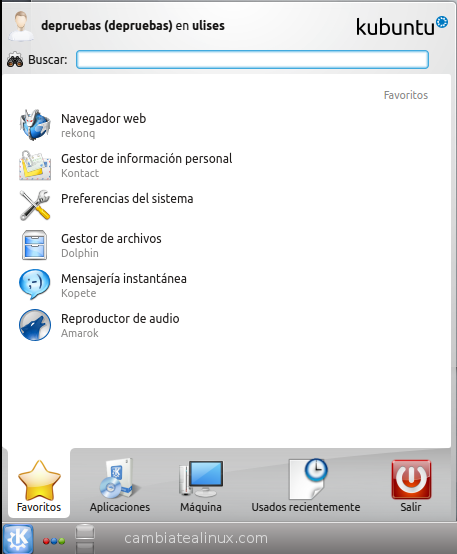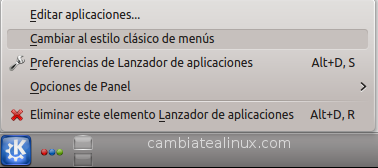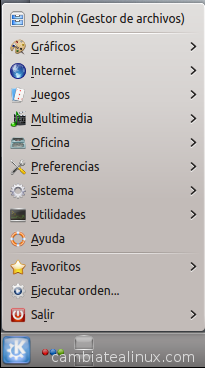Por lo tanto lo primero que haremos con nuestro nuevo linux es conectarnos a internet.
Una de las primeras cosas que hago en KDE es cambiar el formato del menú de aplicaciones como muestra la imagen. Pulsamos con el botón derecho en el icono del menú y seleccionamos "Cambiar al estilo clásico de menús":
Como ya tenemos conexión a internet buscamos el navegador, en este caso Firefox que viene preinstalado en KDE. Vamos al menu -> internet -> Mozila Firefox Browser Installer, pulsamos instalar y después ponemos nuestro password porque esta instalación requiere permisos de administrador. Una vez instalado vamos al menú -> internet -> Navegador web Firefox y ya podemos navegar.
El siguiente paso es leer el correo y para eso tenemos varias opciones. Podemos utilizar KMail que es el cliente que viene con KDE o utilizar thunderbird que ya conocemos de windows. Thunderbird no viene instalado por defecto así que tendremos que instalarlo, cosa muy sencilla. Para instalarlo abrimos una consola desde menú -> sistema -> Konsole y escribimos
sudo apt-get install thunderbird
Pedirá el password para tener permisos de administración e instalará el programa.
Si queréis saber más sobre apt-get o sobre como instalar y desinstalar programas leer el siguiente articulo:
Ahora vamos a buscar el explorador de archivos que se llama Dolphin y en KDE para eso vamos al menú inicio y seleccionamos Gestor de Archivos:
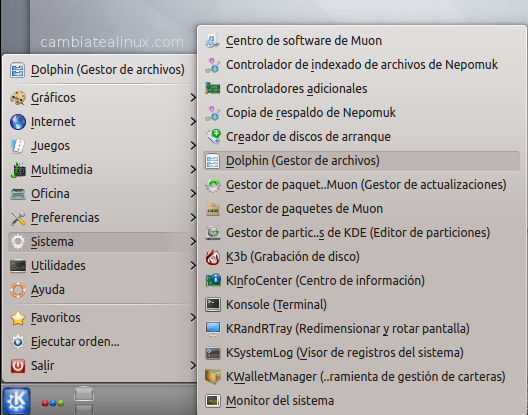
Y nos aparece el gestor de archivos:
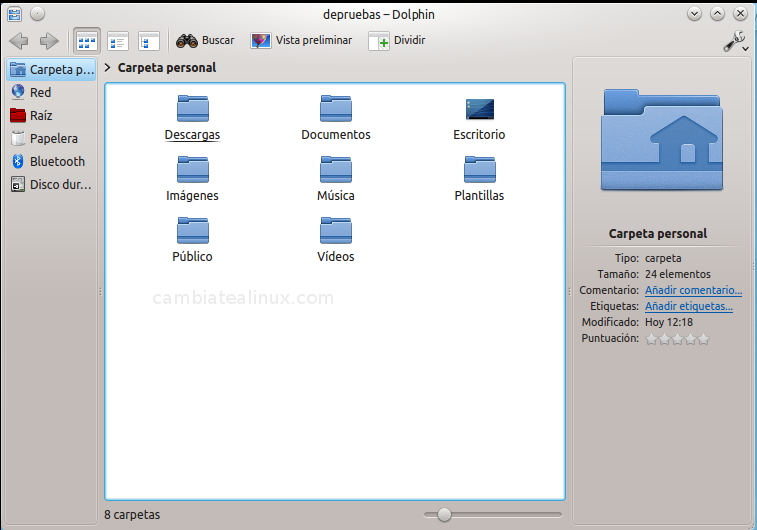
Y podemos ver lo que tenemos en el disco.
Seguidamente podemos recurrir a ver pdfs con okular o ver un documento word con el LibreOffice Witrer o excel con el LibreOffice Calc. Estos programas podemos encontrarlos en menú -> oficina
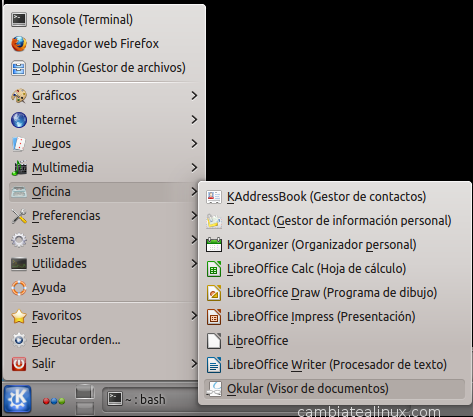
Como podéis ver podemos hacer cualquier cosas desde sistemas linux ya sea Ubuntu, Fedora, Mint, Mageia .... etc ... podemos trabajar igual que si trabajásemos con windows en el 99% de los casos. Por desgracia siempre hay un 1% que necesitamos windows en alguna ocasión por eso "algún listo" invento en su día las maquinas virtuales para que instalásemos el windows y si necesitamos algo no tengamos que salir de Linux sino que con arrancar una maquina virtual tengamos suficiente.
¿ Qué ? ¿ os habéis decidido a cambiar ya ?
Saludos
Alex.